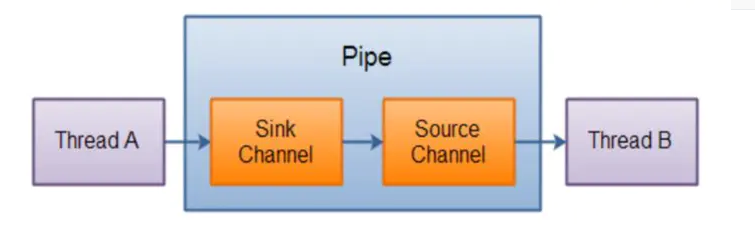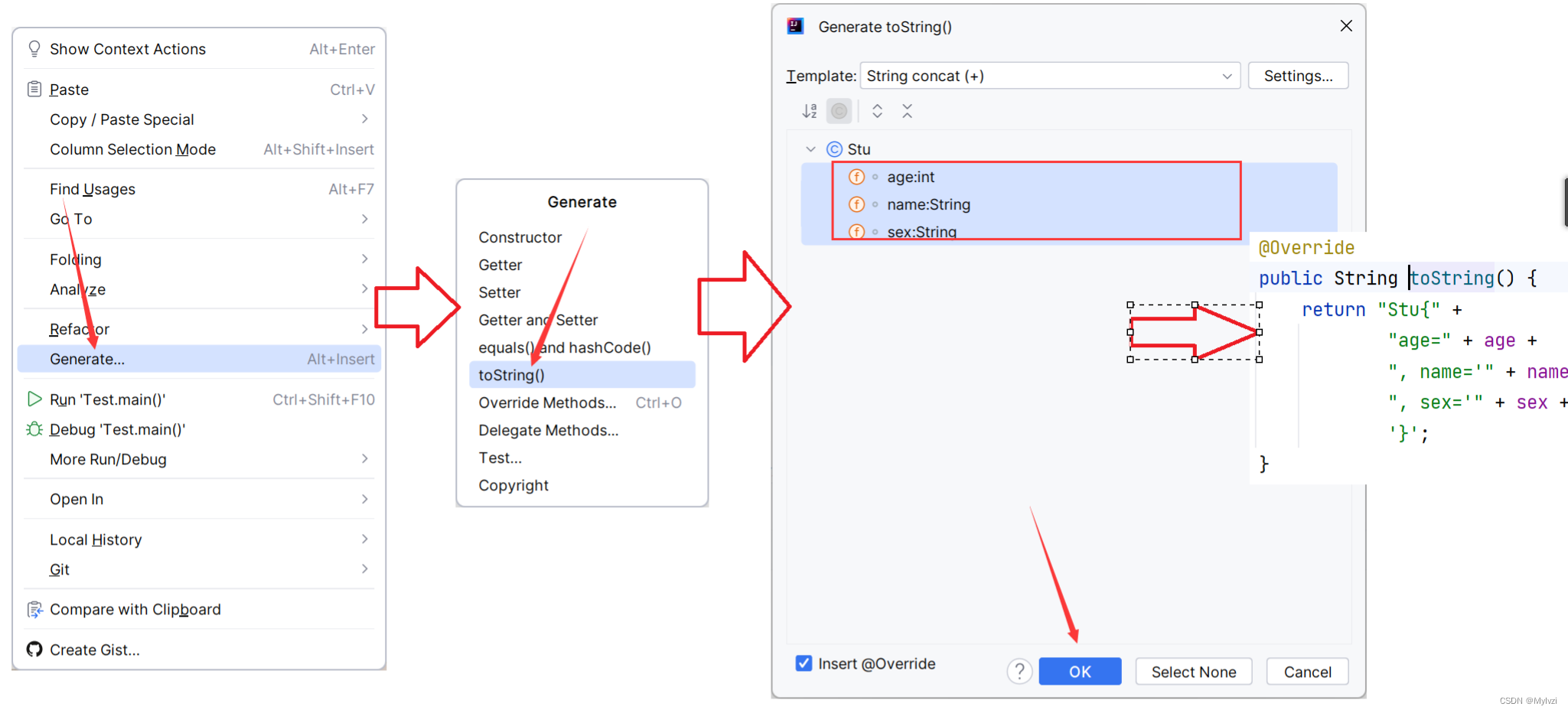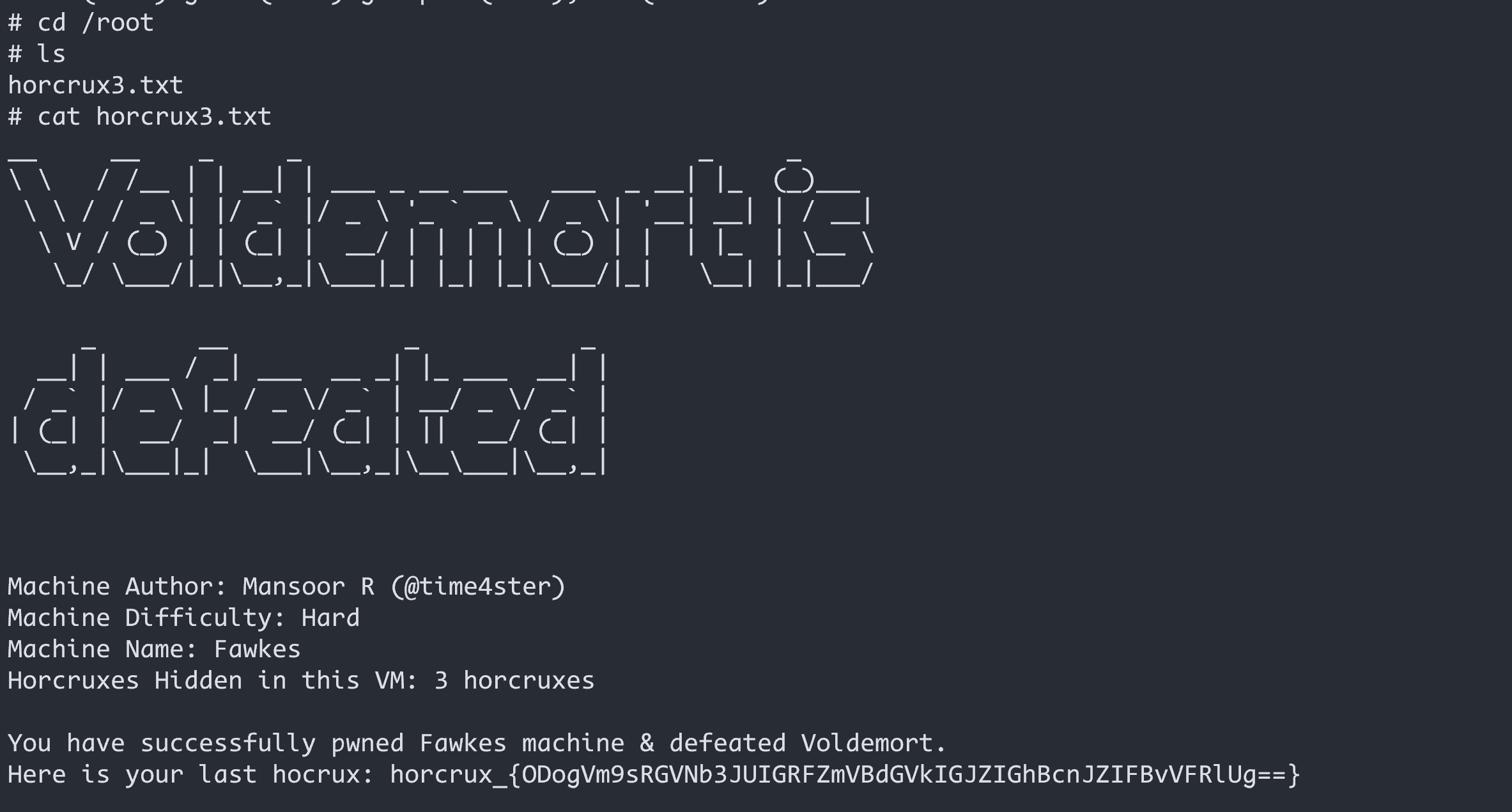目录
- 一、概述
- 二、基本收发
- 2.1 连接设备
- 2.2 接收
- 2.3 发送
- 三、DBC加载和转换DBF文件
- 四、报文过滤
- 4.1 新增过滤器
- 4.2 使能
- 五、报文录制/回放
- 报文录制
- 数据回放
一、概述
以往使用过的CAN盒虽然厂家不一样,但都兼容周立功的CANPro。这次使用的BusMaster,需要使用自己的BUSMASTER上位机。在安装包里面有一份《BusMaster使用说明书》,描述相对简单。很多功能没有展开说明如何操作使用,让人看的有些懵。本文就记录下自己的一些使用过程。
参考链接:busmaster详细使用指南。
二、基本收发
2.1 连接设备
2.2 接收
滚动显示
十进制显示切换

2.3 发送
连接后才能发送
三、DBC加载和转换DBF文件

BUSMASTER加载DBF文件
四、报文过滤
报文过滤是个比较重要的功能。BusMaster的报文过滤需要在两处地方进行设置。
4.1 新增过滤器
- 在工具栏选择Filters,在弹出的界面左侧add,就会新增一个Filter_1。在界面右侧。设置过滤的ID、接收方向、CAN通道、CAN类型等:

- 可以在左侧Filter_1上双击,修改过滤器的名称和类型(接收/禁止指定报文)。

4.2 使能
启用接收报文的过滤,需要在Message Windows下进行两处设置。
一是勾选Enable Filters,使能过滤器
二是点击Configure,在配置界面中加载要使用的过滤器

在Configure配置界面的Filter页点击Configure,在新界面能够看到当前已经设置的所有过滤器,根据自己需要添加即可

添加的过滤器,会显示在Filter List中,选择要使用的过滤器:

设置完成之后可以看到,只有0x425报文还在持续接收,其他报文已经不再更新数据:

参考链接:点击进入。
五、报文录制/回放
报文录制
数据回放



连接报错:
Invalid message found further messages cannot be replayed
发现无效消息无法重播更多消息

默认是.log
先转换

重新加载log。无法回放

添加链接描述中提到

查看我的版本

在git上下载了v3.2.2(添加链接描述)
测试正常,不过只支持log



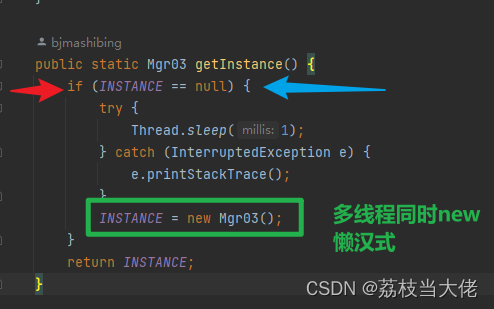

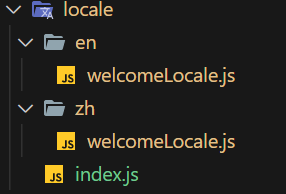

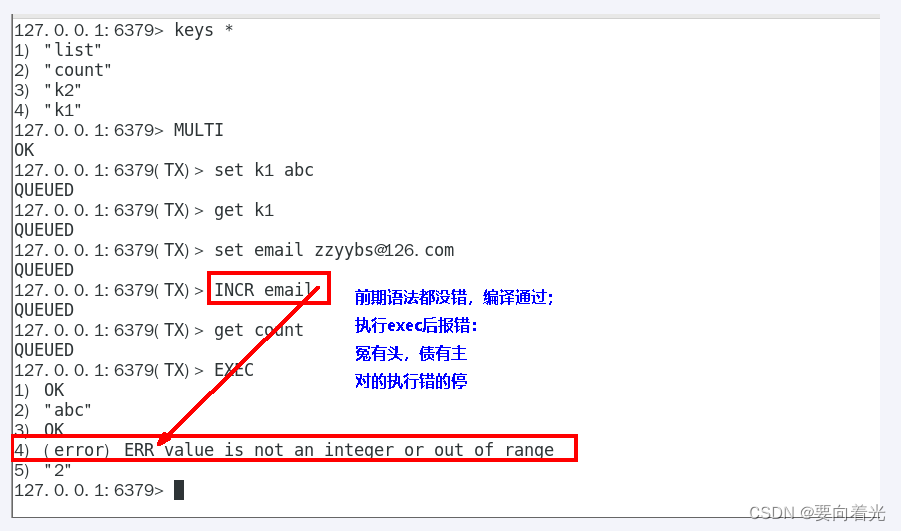
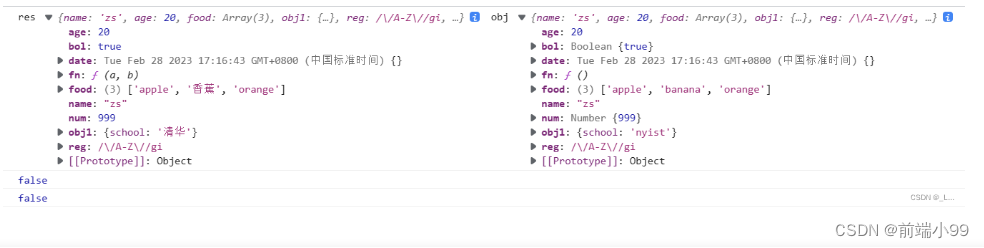
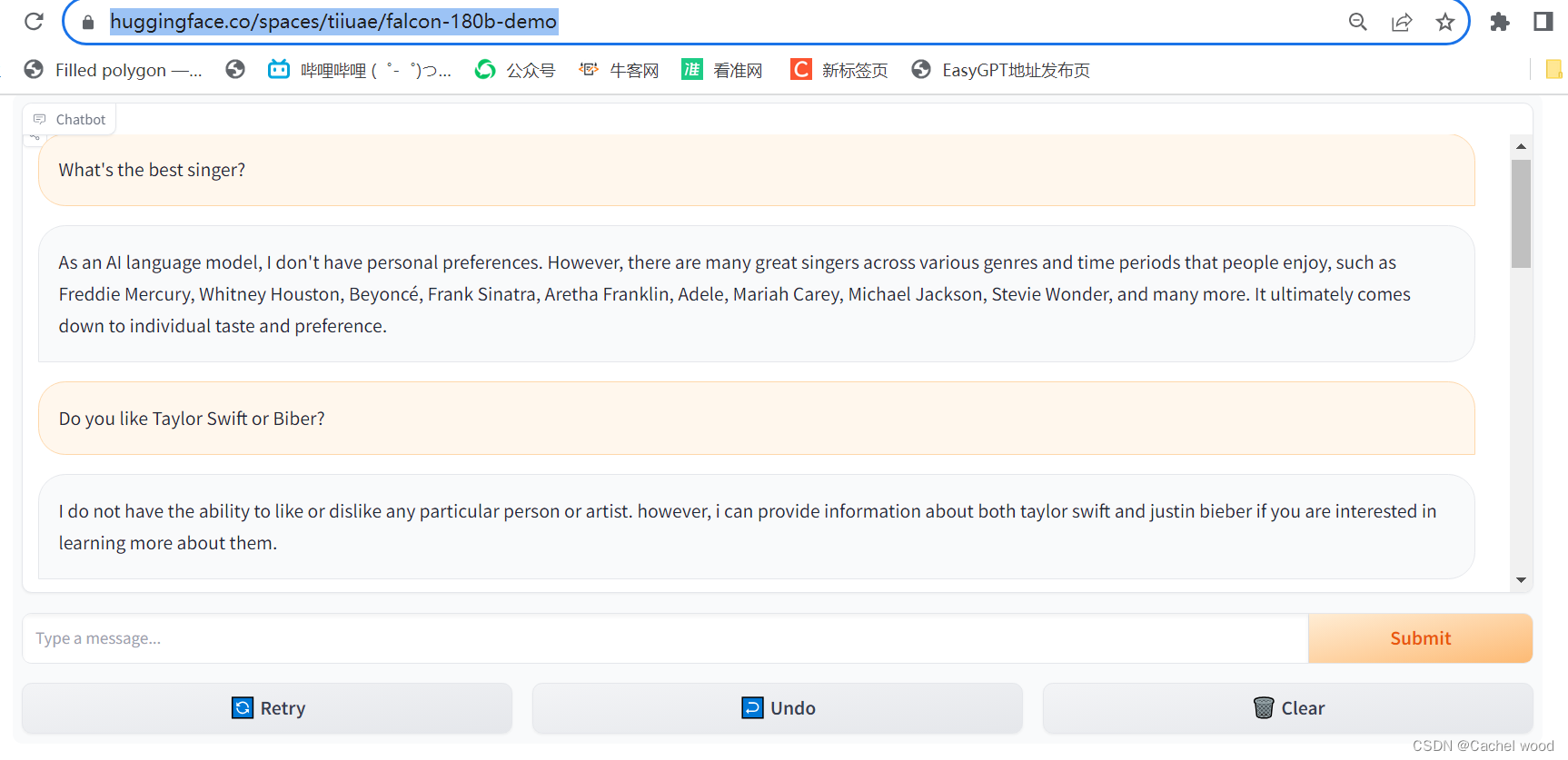
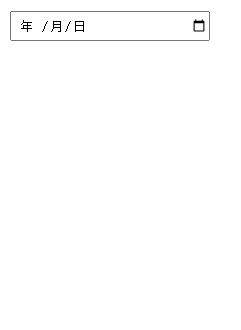

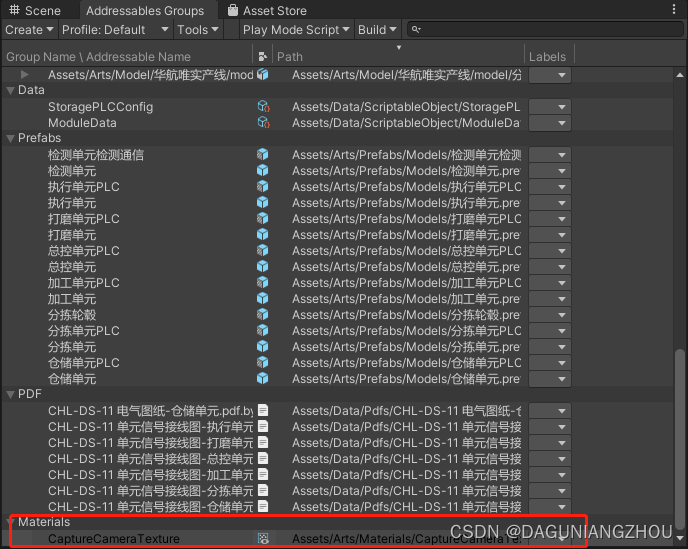


![[Google DeepMind] LARGE LANGUAGE MODELS AS OPTIMIZERS](https://img-blog.csdnimg.cn/0f00c5cec0c1436fb471a0e74ebca011.png)
![Vue3:proxy数据取值proxy[Target]取值](https://img-blog.csdnimg.cn/25751def82d94d66bd33bb0033f4e448.png)